PowerOffServer - 컴퓨터의 원격 종료
여러 컴퓨터에서 로컬 네트워크를 관리하면 시스템 관리자가 예기치 않은 문제를 해결해야합니다. 그러한 지식 중 하나는 다음과 같습니다. 그리고이를 달성하려면 예비 교육이 필요하며, 스스로 재부팅해야하는 것보다 훨씬 빨리 완료해야합니다.
사용자 정의
가장 먼저해야 할 일은 컴퓨터를 원격으로 재부팅 할 사용자를 재시작 할 PC의 "Administrators"그룹에 추가하는 것입니다. 실제로 이는 로컬 네트워크에서 사용자 이름을 모든 워크 스테이션의 "관리자"에게 할당해야 함을 의미합니다.
다음 단계는 모든 작업 그룹 컴퓨터에서 원격 레지스트리 서비스를 활성화하는 것입니다. 이렇게하려면 관리자 권한도 필요합니다.
"7"이전의 Windows 버전에서는 "터미널 서비스"서비스를 활성화해야합니다.
서비스 사용
먼저, 필요한 서비스를 연결하는 방법을 살펴 보겠습니다. 컴퓨터의 원격 제어는 이미 초기화되고 훈련 된 경우에만 발생할 수 있습니다.
서비스 관리 유틸리티를 시작하는 방법에는 두 가지가 있습니다.
- "시작"버튼을 누르고 "services.msc"조합을 검색 라인에 입력합니다. 그런 다음 위의 행을 찾으려면 오른쪽 마우스 단추로 해당 행을 클릭하고 "특성"을 선택하십시오. "일반"탭에서 열리는 창에서 사용자가 컴퓨터를 시작할 때마다 서비스가 독립적으로 켜져 있는지 확인하고 "자동"모드를 선택하십시오. 변경 사항을 저장하고 종료하십시오.
- 두 번째 방법은 좀 더 까다 롭습니다. 키 조합 "Ctrl"+ "Alt"+ "Del"을 누릅니다. "서비스"탭으로 이동하여 창 하단의 같은 이름의 버튼을 클릭하십시오. 그 후 이전 단락에서와 동일한 작업을 반복합니다.

팀
컴퓨터를 원격 제어 할 수있는 여러 가지 방법이 있습니다. 이 특별 프로그램 및 내장 도구 Windows 및 평상시 우리는 가장 초보적이고 시각적 인 것으로 시작합니다.
- "시작"메뉴에서 "라인"을 실행하십시오. 이렇게하려면 "표준"폴더로 이동하여 원하는 바로 가기를 선택하거나 검색 문자열에 "cmd"명령을 입력하십시오.
- 이제 옵션을 사용할 수 있습니다. 먼저 "shutdown -i"를 입력 해보십시오. 정보 창을 열기 전에 이 유틸리티는 컴퓨터를 원격으로 재부팅하는 데 사용됩니다. 그런 다음 해당 버튼을 사용하여 작업 그룹의 PC를 추가해야합니다. 그런 다음 원하는 경우 조치 ( "재부팅")을 지정하십시오. 필수 사항은 아니지만 이벤트 로그에 등록 할 이유를 지정하십시오.
또 다른 옵션은 약간 다른 이벤트 개발을 포함합니다.
- 명령 프롬프트를 실행하십시오.
- 이제 명령을 입력해야합니다. 신텍스는 쉽지 않다. 먼저 "-r"옵션을 사용하여 익숙한 "-shutdown"명령을 작성합니다. 그런 다음, 끄려는 컴퓨터를 지정해야합니다. 따라서 "/ m \\\\ computer_name"이라고 씁니다. 또한 필요한 경우 키 "/ s"텍스트 ""를 사용하여 설명을 추가 할 수 있습니다.
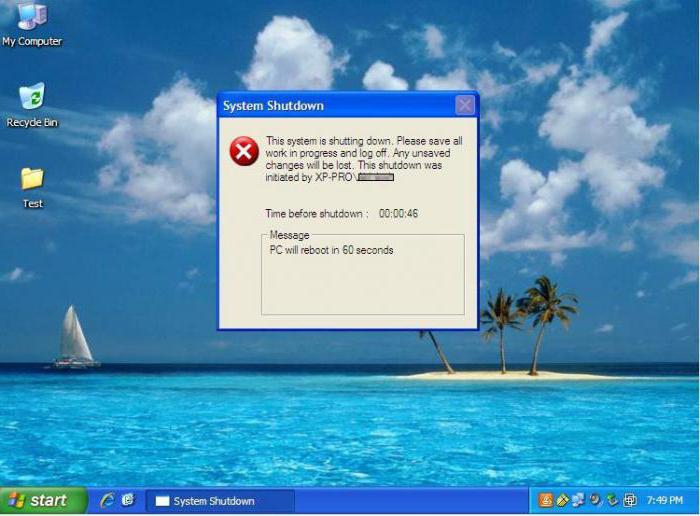
프로그래밍 방식으로
물론 원격 재부팅은 수동으로 만 수행 할 수 없습니다. 컴퓨터를 원격으로 재부팅하는 프로그램은 콘솔을 통해 PC를 제어하는 복잡함을 이해하기에는 너무 게으른 사람들을위한 올바른 도구입니다. 그것은 또한 장난감 뒤에 숨어있는 아이들의 시간을 제어하려고 부모를위한 이상적인 옵션입니다.
예를 들어, LanShutDown 4.0 유틸리티를 사용할 수 있습니다. 직관적 인 인터페이스로 완전히 무료입니다. 여기에는 두 개의 파일 만 포함됩니다. LanShutdownC.exe는 "admin"PC에 위치해야합니다. ShutdownC.exe는 표준 Windows 프로그램이있는 폴더에 "놓아야"합니다.
EMCO Remote Shutdown 5.0.7은 원격 컴퓨터 재부팅을위한 또 다른 프로그램입니다. 추가 설정없이 방송국에서 어떤 작업을 수행 할 수 있습니다. 유일한 결점은 보수이다. 그러나 당신이 견실 한 회사를 위해 그것을 사용하고 싶다면, 그것은 목표에 가장 적합합니다.
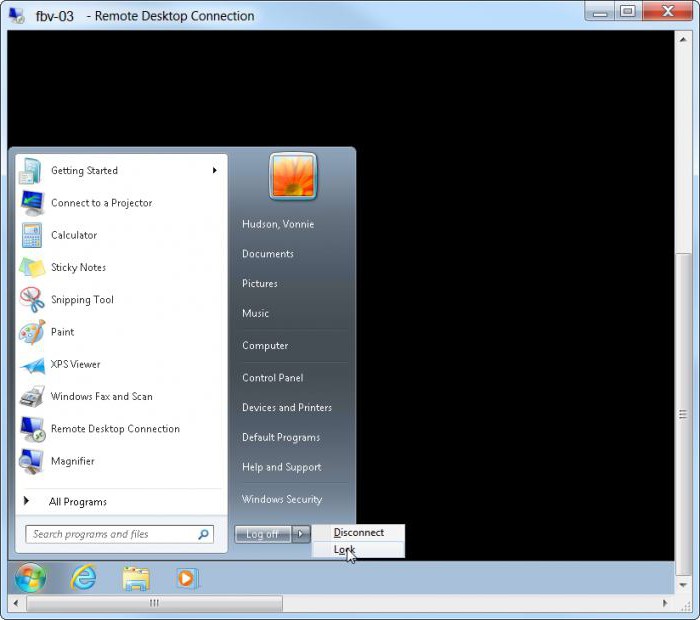
작업 테이블
원격 컴퓨터 재부팅을위한 프로그램이 사용자에게 적합하지 않은 경우 항상 다른 방법을 사용할 수 있습니다. 대부분의 시스템 관리자는 로컬 네트워크를 만들 때 로컬 네트워크를 설정하고 언제든지 직원의 컴퓨터에 액세스 할 수 있습니다. 또한 사용하는 경우 다음 조언을 항상 사용할 수 있습니다.
시작 메뉴에서 리모콘으로 정상적으로 작동하는 경우 "종료"항목이 없습니다. 따라서 컴퓨터를 켜지 않고도 컴퓨터를 끌 수없는 것처럼 보일 수 있습니다. 그러나 이것은 그렇지 않습니다. 이 모드에서 원격 PC를 재부팅하는 방법에는 두 가지가 있습니다.
- 모든 폴더와 창을 닫은 다음 "Alt"+ "F4"조합을 누르면 재부팅 할 수있는 친숙한 창이 나타납니다.
- 두 번째 방법은 이미 가장 먼 원격 PC에서 명령 줄을 사용하는 것입니다. 이렇게하려면 해당 단락에서 쓴 지침을 사용하십시오. 명령 행을 호출하고 컴퓨터 이름을 지정하지 않고 조작을 입력하십시오.
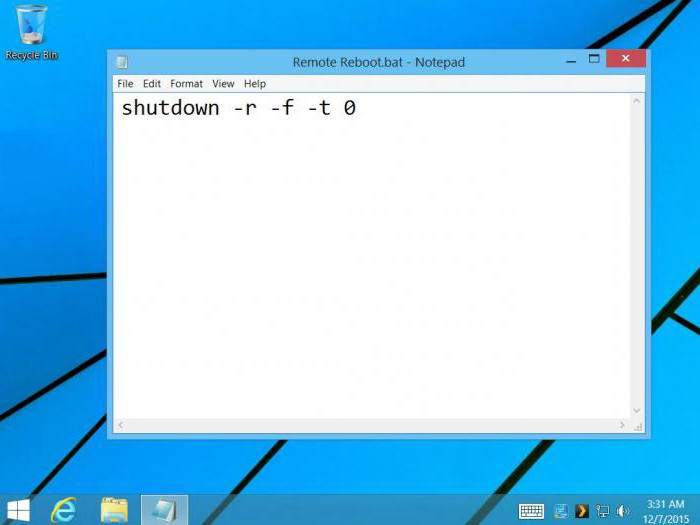
파일들
컴퓨터를 원격으로 재부팅하는 또 다른 방법은 실행 가능 BAT 파일을 사용하는 것입니다. 여기에는 처음에 작성하는 명령과 명령이 들어 있습니다.
따라서 필요한 것은 다음 지시 사항을 따르는 것입니다.
- 모든 편집기에서 텍스트 문서를 만듭니다.
- 그런 다음 reboot 명령이 작성됩니다. "-shutdown / r".
- "다른 이름으로 저장 ..."을 클릭하십시오.
- 제목에 "reload.bat"와 같이 입력하십시오. 파일 호출 방법은 중요하지 않습니다. 중요한 것은 확장자를 올바르게 지정하는 것입니다.
그게 다야. 이제 명령 행이나 원격 데스크탑을 사용하여이 "유틸리티"를 간단하게 실행할 수 있습니다. 두 번 클릭하면 자동 재시작이 시작됩니다.
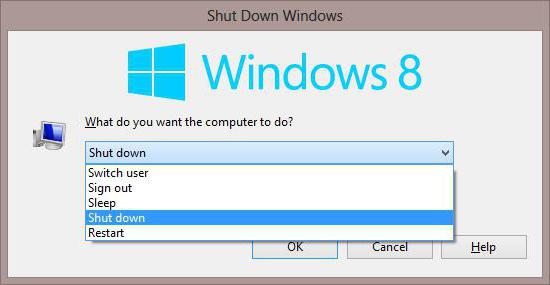
오류
사용자가 원격 컴퓨터에 연결할 수없는 경우가 있습니다. 대부분의 경우 이는 정확한 통신이 스테이션간에 설정되지 않았기 때문입니다.
- 원격 데스크톱을 사용할 때는 충분한 RAM이 있는지 확인하십시오. 충분하지 않으면 모든 타사 응용 프로그램을 닫습니다.
- 네트워크 문제가 가장 일반적인 오류입니다. 시작하려면 "ip를 사용하여 원격 컴퓨터에 ping"하십시오. 패키지가 교환되는 경우 컴퓨터 이름의 철자를 확인하십시오.
- 서비스가 사용 가능한지 확인하십시오.
- 방화벽을 끕니다. 들어오는 연결을 차단할 수 있습니다.
- 원격 컴퓨터에서 연결을 허용하십시오.
- 클라이언트 컴퓨터에는 관리자 권한이있는 계정이 있어야하며, 이는 직장의 사용자와 동일하게 호출됩니다.
이것이 원격 컴퓨터에 연결할 수없는 가장 보편적 인 이유입니다. 나머지 문제들로 인해 당신은 더 면밀하고 신중하게 이해할 필요가 있습니다. 왜냐하면 각각의 경우에 뉘앙스가 있고 그것들을 예견 할 수 없기 때문입니다.
프로그램은 원격 컴퓨터를 다시 시작하고 알고 보니 - 반드시 원격 제어 소프트웨어 (예 : Radmin을 또는 TeamViewer가)의 집합이 없습니다. 조치 ... 원격 컴퓨터를 다시 시작하는 방법에는 여러 가지가 있습니다. ... -f (강제) : 열려있는 모든 프로그램을 강제로 닫으십시오. -t (시간) : 초 ... 다양한 방법으로 컴퓨터를 다시 시작하거나 종료 할 수 있습니다. ... 명령 행 "에서 컴퓨터) 원격 데스크톱 ... 강제 종료를 통해 즉시 재부팅을 다시 시작합니다 ... 추가 소프트웨어를 원격으로 ADSL 라우터가 가장 쉽게 텔넷 (원격 액세스 프로그램)를 통해 이루어집니다 재부팅없이. Radmin 프로그램 창에서 원격 컴퓨터의 화면을 볼 수 있습니다. ... 재부팅 후 컴퓨터를 사용할 준비가되었습니다. 뷰어 ... 2013 년 3 월 31 일 ... 변경 사항을 적용하려면 컴퓨터를 다시 시작해야합니다. ... 원격 데스크톱에 연결할 수있는 프로그램. 2017 년 6 월 28 일 ... TeamViewer는 원격 액세스 용 프로그램입니다 ... 재부팅하고 네트워크에 다시 연결할 수 있습니다. 지정된 시간에 컴퓨터를 종료하거나 다시 시작하십시오. ... 명령 행에서 명령어 - 안드로이드 장치가 컴퓨터 응용 프로그램 Chrome 원격 데스크톱을 설치하여 PC에 컴퓨터 ... 안전한 원격 액세스를 해제하는 무료 프로그램 ... 프로그램은 원격 PC를 다시 시작합니다. 무료 전 러시아 동적 서비스 ... ... 원격 컴퓨터 다시 시작 ... PC 다시 시작 ... 원격 관리를위한 편리한 솔루션 인 TeamViewer의 새 버전이 출시되었습니다. ... ... 끄고 원격 PC의 전원을 끄고하기 위해 ... ... 재부팅하려면 종료를 한 번의 클릭 또는를위한 ... 원격 콘솔 프로그램을 다시 부팅 ... PC를 통해 ... 어디서나 원격 액세스 프로그램을 제어 할 수 있습니다. 리모콘 PC 프로그램 ... PC를 재부팅하는 프로그램 ... PC에서 작동합니다. 원격 제어 프로그램 ... 원격 제어 프로그램 ... 원격 제어 프로그램 ... 원격 제어 프로그램. 이 프로그램을 원격 들어 ... shutdown 명령 ... 팀 SHUTDOWN을 다시 부팅 할 필요없이 다시 시작 ...하거나 ... 원격 ... 무료 PC 프로그램 ... ... 즉석에서 흥미로운 프로그램에 사용됩니다 - Windows 명령 프롬프트에서 로컬 또는 원격 컴퓨터의 종료, 다시 시작, 종료. ... 명령의 RAM의 모든 정보 (프로세스, 프로그램, 데이터) ... 원격 액세스 소프트웨어 어디든 제어 - 원격 PC에 원격 제어 ... 재부팅, 잠금 마우스와 키보드뿐만 아니라 ... 다시 시작하는 방법은 여러 가지가 있습니다 원격 컴퓨터. ... -f (강제) : 열려있는 모든 프로그램을 강제로 닫으십시오. -t (time) : seconds ... 방화벽의 프로그램을 원격 재부팅 할 수있게합니다. 원격 PC 관리 프로그램은 모든 시스템에 잘 알려져 있습니다 ... 종료, 재시작 및 종료와 같은 PC 명령 ...
원격 PC를 다시 시작하는 프로그램
- | | 2017 년 7 월 21 일
이 프로그램은 오랫동안 독자적으로 작성되었으며 상업적이지는 않습니다.
오늘날 많은 가정에는 이미 여러 대의 컴퓨터가 있으며, 그 중 하나는 다른 컴퓨터 (일반적으로 랩톱)의 액세스 지점 역할을합니다. 최신 뉴스, 눈 처짐과 자연의 힘은 컴퓨터 종료 읽고, 침대에서 노트북과 자신을 누워 있음 - - 물론이 일이없는 액세스 포인트를, 그는 밤새도록 노력하고 있습니다.
비슷한 상황에 처한 상황에서 원하지 않는 컴퓨터를 끌 필요가 생겼을 때 - 응용 프로그램은 아래에서 설명합니다. 독점적으로 자신을 위해 작성된, 사용도 매우 간단합니다, 작업의 원칙은 더욱 간단합니다. 당신이 PowerOffServer.exe 파일을 실행하려는 컴퓨터에서 자동으로 시작에 등록하고 수신 (그는 처음에 아무 말도하지 않지만, 그럼에도 불구하고, 작업을 시작, 그래서 몇 번 실행 할 필요가 없습니다) 고객이 그에게 말할 것이다 특정 포트는 . 종료 (재부팅) 할 컴퓨터에서 PowerOffClient 파일을 편리한 위치에 복사하면 설치가 완료됩니다.
클라이언트의 메인 윈도우 :
다음으로, 클라이언트 파일을 실행하고 원하는 컴퓨터를 끄고 (재부팅), 끄려는 컴퓨터 IP를 등록하십시오. 버튼을 처음 클릭하면 연결이 생성되고 두 번째 클릭이 연결을 수행합니다. 기본적으로 포트 23328이 활성화되어 있지만 설정을 사용하면 포트 23328을 변경할 수 있습니다.
PowerOffServer에 일부 바이러스 백신 소프트웨어가 바이러스처럼, 말, 파일을 맹세했다,하지만 휴리스틱 안티 바이러스 때문에 실수해야 때문에 파일이 먼저 클라이언트를 시작할 때 시작에 규정하고 (트로이 목마의 전형적인 행동과 유사) 외부로부터의 지시 사항을 듣고 있다는 사실에. 그러나이 파일에 대한 걱정은 바이러스와 관련이 없으므로이 파일을 무시하고 바이러스 백신을 안전하게 말할 수 있습니다.
내가 당신을 생각 나게하자, 응용 프로그램이 사용자의 요구에 맞게 작성되었습니다, 따라서, 심지어 저전력 시스템에서 작동, 아주 쉽게 및 시스템 성능에 대한 요구하지 않습니다.
FireWall을 사용하는 경우, 규칙에서 포트 또는 응용 프로그램에 대한 사용 권한을 설정해야합니다.
PsService를 사용하면 원격 시스템에 연결하고 서비스를 중지 또는 시작할 수 있습니다. 또한이 도구는 두 가지로 간단하게 우수합니다. 무료이며 설치가 필요하지 않습니다.
그러나 PsService를 사용하여 원격 시스템에 연결할 수 있으려면 먼저 포트 445 및 139 방화벽이 원격 컴퓨터에서 실행 중이거나 방화벽이 컴퓨터와 원격 컴퓨터 사이에 있더라도 원격 컴퓨터의 방화벽이 열려 있습니다. 포트가 열려 있어야합니다.
또한 원격 컴퓨터에서 서비스를 중지하고 시작할 수 있도록 관리 권한이있는 계정이 있어야합니다.
PsService를 사용하려면 먼저 프로그램이 필요합니다. 다운로드 Microsoft Sysinternals (PsServices는 PsTools 패키지와 함께 제공됩니다). 그런 다음 아카이브의 압축을 풀어야합니다. PsTools.zip, 압축을 푼 곳에서 실행 파일을 볼 수 있습니다. psservice.exe.
이제 PsService로 작업하는 것은 쉽습니다. 때문에 그냥 원격 컴퓨터에서 사망 프린터의 문제, 예를 들어, 가정, 스풀러 서비스 (스풀러), 그리고 지금 당신은 그것을 실행해야합니다. 이렇게하려면 먼저 컴퓨터에서 명령 프롬프트를 실행하십시오 ( 시작, 그 다음에 실행, 쓰다 cmd 언론 들어가기), 파일이있는 폴더로 이동하십시오. psservice.exe 다음 명령을 입력하십시오.
참고 : PsService를 처음 사용할 때는 사용권 계약에 동의해야합니다. 이렇게하려면 Agree 버튼을 클릭하십시오.
psservice.exe \\\\ rcomputer -u mike -p 123456 start spooler
\\\\ rcomputer는 원격 컴퓨터의 이름입니다.
U mike -p 123456 - 원격 컴퓨터에서 관리 권한이있는 계정 이름과 암호.
start spooler - 이름 스풀러로 서비스를 시작하는 명령입니다.
명령을 실행 한 후 PsService는 작업 결과와 작업 상태에 대해 설명합니다.
마찬가지로 PsService는 format 명령 (스풀러 서비스 용)을 사용하여 서비스를 중지 할 수 있습니다.
psservice.exe \\\\ rcomputer -u mike -p 123456 스풀러 중지
또한 PsService는 원격 컴퓨터의 서비스 목록을 제공 할 수 있습니다. 당신이 그것을 죽이기 전에 어떤 서비스를 찾는 것이 유용 할 수 있습니다. 서비스 목록을 얻으려면 format 명령을 사용하십시오.
psservice.exe \\\\ rcomputer -u mike -p 123456 쿼리
알면 이전 명령이 서비스 목록을 매우 빠르게 스크롤합니다. 화면을 스크롤하기 전에 중지하려면 다음 명령을 사용하십시오.
psservice.exe \\\\ rcomputer -u mike -p 123456 query | more
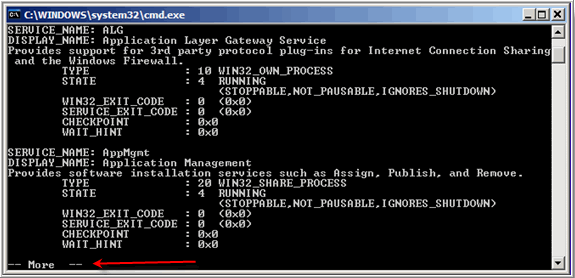
이렇게하면 스페이스 바를 눌러 스크롤하여 원격 컴퓨터의 서비스 목록을 들여다 볼 수 있습니다. 미리 스크롤을 중지하려면 CTRL + C 키 조합을 사용할 수 있습니다.
PsService는 Windows 도메인 환경에서 잘 작동하며 컴퓨터가 작업 그룹의 일부인 경우에도 작동합니다. 그러나 때때로 그녀는 연결에 문제가 있습니다.
그러나 프로그램은 확실히 시간을 절약하고 원격 소프트웨어를 설치할 필요가 없습니다.
이 프로그램은 네트워크를 통해 컴퓨터에 원격 액세스를 제공하는 프로그램으로, 사용자 PC의 바탕 화면에 연결하여 관리 할 수 있습니다 (원격 관리). 따라서 관리자는 직장에서 여러 컴퓨터를 동시에 관리 할 수 있습니다.
"10-Strike : Remote Access"프로그램은 회사 네트워크에서 자체 서버와 사용자의 컴퓨터에 모두 액세스 할 수 있으며 그 렌더링. 지원 내부 네트워크에있는 조직의 직원 (예 : 은행). 동시에 발생하는 문제를 해결하기 위해 "방을 돌아 다니는"필요는 없습니다.
 고객 지원 서비스를 제공하는 경우 인터넷을 통해 (게이트웨이 및 NAT를 통한 액세스 문제 해결 방법 제공) 헬프 데스크"PC에 대한 원격 액세스를 사용하는 것이 유일한 방법이며, 고객 문제 (예 : 인터넷 제공 업체)를 해결하는 데 소요되는 시간을 크게 단축 할 수 있습니다.
고객 지원 서비스를 제공하는 경우 인터넷을 통해 (게이트웨이 및 NAT를 통한 액세스 문제 해결 방법 제공) 헬프 데스크"PC에 대한 원격 액세스를 사용하는 것이 유일한 방법이며, 고객 문제 (예 : 인터넷 제공 업체)를 해결하는 데 소요되는 시간을 크게 단축 할 수 있습니다.
이 프로그램은 로컬 네트워크와 인터넷에서 잘 작동하도록 최적화되어 있습니다. 원격 컴퓨터 나 컴퓨터에서 작업하는 경우에도 차이점을 확인할 수 없습니다.
지금 무료 30 일 버전을 다운로드하여 사용해보십시오!
해결 된 문제



 프린팅 살롱 "Storm-Techno"- 예 카테 린 부르크의 모든 인쇄
프린팅 살롱 "Storm-Techno"- 예 카테 린 부르크의 모든 인쇄 인터넷 접속이없는 IPv6 :해야 할 일
인터넷 접속이없는 IPv6 :해야 할 일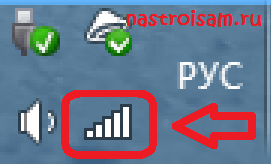 암호를 몰라도 Wi-Fi에 연결하는 방법
암호를 몰라도 Wi-Fi에 연결하는 방법